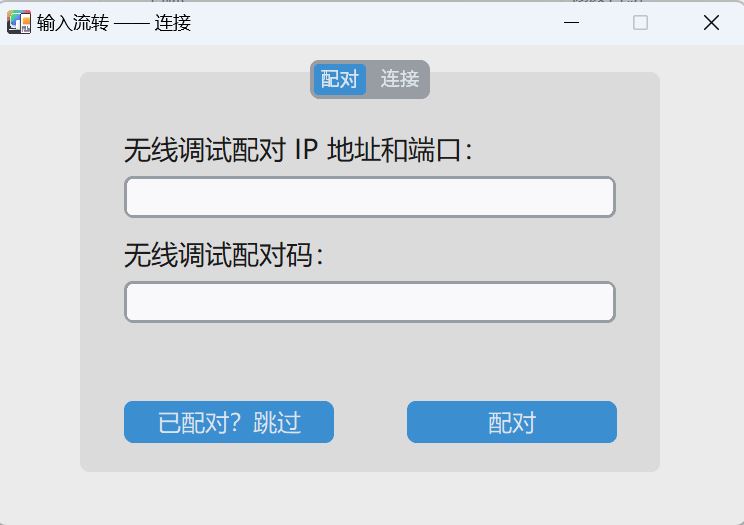
InputShare是一款创新的跨设备控制工具,InputShare通过局域网连接后,鼠标可以自由穿梭在不同系统的屏幕间,文件拖拽传输也轻而易举。最智能的是它的剪贴板同步功能,在一台设备复制,另一台直接就能粘贴。支持Windows、Mac、Linux混合操控,延迟低到几乎感觉不到切换。界面清爽直观,连接稳定安全,无论是多设备办公的上班族,还是需要同时操作测试机的开发者,这个工具都能让跨屏协作变得异常轻松,一起来下载InputShare吧!
你首先需要启用你的安卓设备上的 开发者选项。
对于有线连接:
在 开发者选项 界面下启用 USB 调试
使用 USB 数据线连接你的电脑和安卓设备
运行可执行文件,跳过配对和连接步骤
你可以开始正常使用了
对于无线连接:
在 开发者选项 页面中开启 无线调试
运行可执行文件
在安卓设备上:打开“使用配对码配对设备”选项,并在电脑端连接窗口的配对标签页中输入 IP 地址、端口及配对码,点击“配对”按钮(此为配对步骤,通常只在第一次使用软件时需要)
将安卓设备上“无线调试”界面下的 IP 地址和端口输入到连接窗口的连接标签页中,点击“连接”按钮
你可以开始正常使用了
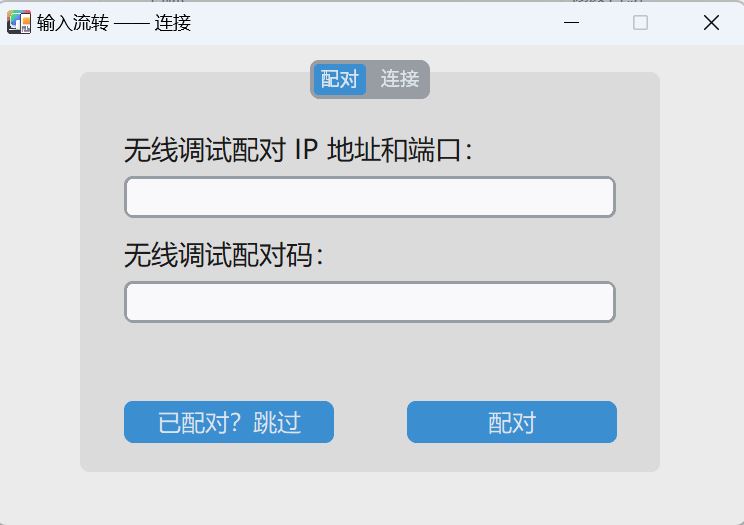
下面的快捷键在你连接设备完成后可用:
快捷键功能描述
<Ctrl>+<Alt>+s在您的电脑和 Android 设备间切换控制
<Ctrl>+<Alt>+q退出程序
F1多任务切换
F2回到桌面
F3返回
F4上一首歌曲
F5播放 / 暂停 歌曲
F6下一首歌曲
F7降低音量
F8提升音量
F9降低亮度
F10提升亮度
F11熄屏
F12亮屏
下面的快捷键在你连接设备完成后且没有共享输入时可用:
快捷键功能描述
<Alt>+UP向上滚动
<Alt>+DOWN向下滚动
<Alt>+[上一首歌曲
<Alt>+]下一首歌曲
<Alt>+播放 / 暂停 歌曲
【无需网络,自由传输】
无需手机网络和流量,省钱高效,一次传输多个文件 ,支持文件夹传输随时、随地传输文件。
【闪电般的传输速度】
比蓝牙传输快 200 倍以上,速度最高可达 40Mb 每秒,分享 1G 的视频只需要不到 30 秒的时间。
【支持多种类型文件】
无文件大小限制,想传多大传多大。应用软件、照片、视频、音乐、电子书、office 文档等各种类型文件。
启用无线调试太麻烦,有没有途径快速启用?
你可以参考这个视频,将无线调试设置到系统下拉通知栏:
安卓手机快捷启用无线调试
这会把安卓设备的屏幕也共享到电脑吗?
不会,输入流转 只会共享键盘和鼠标,不会将安卓设备的屏幕内容投屏到电脑。
我需要自己配置 ADB 吗?
不需要,软件内打包了adb,会自动调用。